VideoProc टूलचे सर्वसमावेशक पुनरावलोकन. तपशील, वैशिष्ट्ये, किंमत, डाउनलोड आणि स्थापना चरणांबद्दल तपशीलवार जाणून घ्या:
VideoProc हे संपादित करण्यासाठी, रूपांतरित करण्यासाठी, आकार बदलण्यासाठी आणि मोठ्या प्रमाणात किंवा 4K समायोजित करण्यासाठी सर्वोत्तम वन-स्टॉप व्हिडिओ संपादन सॉफ्टवेअर आहे. व्हिडिओ, ऑडिओ आणि डीव्हीडी सहज.
ते मनोरंजन, ज्ञान, आयटी, शैक्षणिक, क्रीडा, स्वयंपाक, बातम्या, ग्रूमिंग किंवा तुम्ही विचार करू शकता अशा इतर कोणत्याही डोमेनशी संबंधित असो, तुम्हाला ते पाहायला मिळेल इंटरनेट आजकाल अनेक व्हिडिओंनी भरलेले आहे. जवळजवळ दररोज, आम्ही आमचे सहकारी, कुटुंब आणि मित्रांसह व्हिडिओ पाहतो आणि सामायिक करतो.
आणि अशा प्रकारे, उद्योगात व्हिडिओ आणि सामग्री निर्मात्यांची वाढती व्याप्ती आणि मागणी आहे. तथापि, उपयुक्त, मनोरंजक, आकर्षक, सादर करण्यायोग्य आणि उच्च-गुणवत्तेचे व्हिडिओ तयार करण्यासाठी, आम्हाला एक चांगले संपादन साधन आवश्यक आहे.
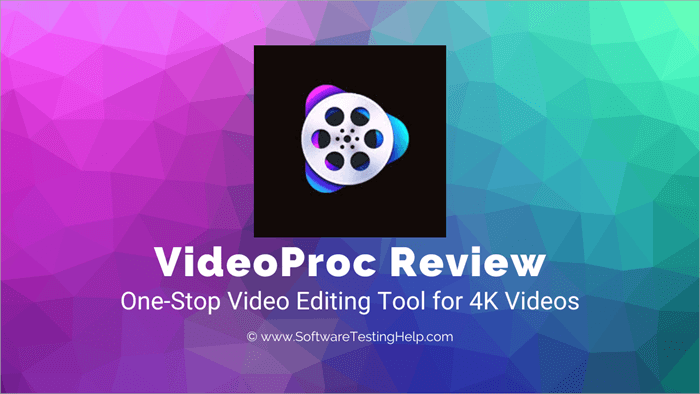
VideoProc पुनरावलोकन
तेथे आहेत काही फ्रीवेअर साधने बाजारात उपलब्ध आहेत, परंतु ते तुमचे व्हिडिओ संपादित करण्यासाठी मर्यादित कार्यक्षमता प्रदान करतात. आणि नंतर, इतर व्यावसायिक संपादन साधने देखील उपलब्ध आहेत जी शिकण्यासाठी आणि वापरण्यासाठी खूप जटिल आहेत. अशा प्रकारे, विशेषत: नवशिक्यांसाठी ती साधने वापरून व्हिडिओंवर प्रक्रिया करणे आणि संपादित करणे खूप कठीण होते.
तर, कोणत्या व्हिडिओ संपादन साधन सह जायचे याबद्दल तुम्ही संभ्रमात आहात?
आम्ही तुमची चिंता कमी करूया आणि तुम्हाला अशाच एका व्हिडिओ संपादन सॉफ्टवेअरची ओळख करून देऊ जे अतिशय हलके, काम करण्यास सोपे आणि शक्तिशाली व्हिडिओ संपादन आहे.मॉनिटर.
#2) ऑडिओ कनव्हर्टर आणि एक्स्ट्रॅक्टर: एमपी3, एएसी, पीसीएम, एफएलएसी, एसी3, ओजीजी, डब्ल्यूएव्ही, इत्यादि यांसारख्या विविध फॉरमॅट्समध्ये त्रास-मुक्त ऑडिओ रूपांतरण करा.3
- ऑडिओला 5.1 सराउंड साउंड सह रूपांतरित करा.
- व्हिडिओमधून ऑडिओ काढा
- ऑडिओला ऑडिओ मध्ये रूपांतरित करा किंवा रूपांतरित करा 1>व्हिडिओ ते ऑडिओ . गुणवत्तेत कोणतीही हानी न करता स्रोतापासून लक्ष्य स्वरूपावर जलद कॉपी करते.
#3) DVD कनवर्टर: VideoProc आतापर्यंतचे सर्वात जलद DVD रूपांतरण प्रदान करते.
- त्वरित कोणत्याही वैशिष्ट्य-लांबीच्या DVD मध्ये रूपांतरित करा लोकप्रियपणे वापरल्या जाणार्या MP4, किंवा उच्च संकुचित HEVC, MKV, किंवा iPhone, iPad, Android, HDTV, इ. वर वापरलेले इतर कोणतेही स्वरूप. 15>
- मूळ गुणवत्तेचे जतन करताना 1:1 गुणोत्तरासह DVD कॉपी करा .
- (Disney) 99-शीर्षक डीव्हीडी, खराब झालेले DVD, टीव्ही मालिका DVD चे देखील समर्थन करते >#4) मल्टी-ट्रॅक कनवर्टर : विविध व्हिडिओ/ऑडिओ/सबटाइटल ट्रॅकसह व्हिडिओ MKV मध्ये रूपांतरित करा.
(v) बिल्ट-इन मीडियाडाउनलोडर इंजिन 1000+ व्हिडिओ/ऑडिओ वेबसाइटना सपोर्ट करते
त्यात अंगभूत मीडिया डाउनलोडर इंजिन आहे जे तुम्ही विचार करू शकता अशा कोणत्याही लोकप्रिय UGC साइटशी सुसंगत आहे. हे YouTube, Instagram, Facebook, Dailymotion, Twitch, SoundCloud, Vimeo, MetaCafe, Break, Vevo, इ.
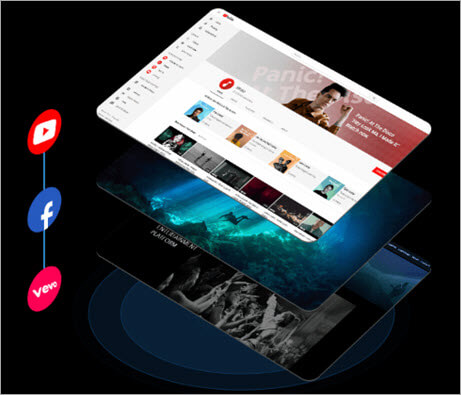 3 सह 1000 हून अधिक ऑनलाइन ऑडिओ-व्हिडिओ साइटना समर्थन देते.
3 सह 1000 हून अधिक ऑनलाइन ऑडिओ-व्हिडिओ साइटना समर्थन देते.
- ऑनलाइन साइटवरून व्हिडिओ डाउनलोड करा आणि GPU प्रवेगक मीडिया कन्व्हर्टर वापरून त्यांना विविध फॉरमॅटमध्ये रूपांतरित करा – MP3, MP4, MOV, AVI, इ.
- 370+ इनपुट फॉरमॅट आणि 420+ आउटपुट फॉरमॅटला सपोर्ट करते.
- बातम्या, गेम इ.चे लाइव्ह स्ट्रीम रेकॉर्ड करा
- बॅच डाउनलोड व्हिडिओ
- प्रॉक्सी सर्व्हर सक्षम करा कोठेही सामग्री डाउनलोड करण्यासाठी.
(vi) शक्तिशाली स्क्रीन रेकॉर्डर
हे एक आश्चर्यकारक वैशिष्ट्य आहे, विशेषत: गेमर, शिक्षक, क्रीडाप्रेमी आणि जीवनप्रेमींसाठी. हे टूल स्क्रीन रेकॉर्डर घटक देते ज्याचा वापर करून तुम्ही गेमप्ले, वेबिनार, मीटिंग, स्ट्रीमिंग व्हिडिओ, प्रेझेंटेशन इ. कॅप्चर करण्यासाठी आणि नंतर व्लॉग, टूल रिव्ह्यू, पॉडकास्ट, स्क्रीनकास्ट तयार करण्यासाठी डेस्कटॉप/iOS स्क्रीन सहजपणे रेकॉर्ड करू शकता. , व्हिडिओ सूचना आणि ते तुमच्या प्रेक्षकांना वितरित करा.
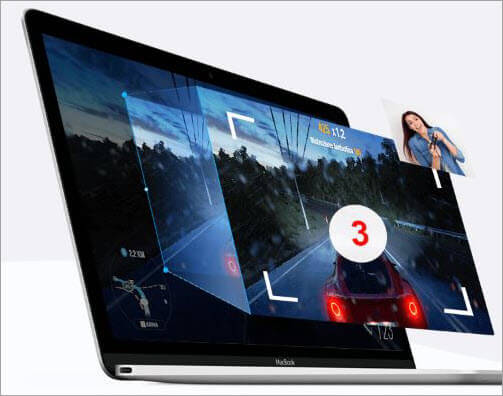
- 3 रेकॉर्डिंग मोड : व्हॉईसओव्हर, वेबकॅमवरून व्हिडिओ रेकॉर्ड करा किंवा दोन्ही रेकॉर्ड करा & पिक्चर-इन-पिक्चर व्हिडिओ बनवा.
- आकार बदलता येण्याजोगा विंडो : ते तुम्हाला स्क्रीनवरील क्षेत्र निवडते.रेकॉर्ड.
- युटिलिटी टूल्स : रेकॉर्डिंग दरम्यान सामग्री जोडा किंवा हायलाइट करा.
- ग्रीन स्क्रीन/क्रोमा मुख्य वैशिष्ट्य: हे एक विशेष वैशिष्ट्य आहे जे परवानगी देते तुम्ही वेबकॅममधून मूळ पार्श्वभूमी हटवू शकता आणि ती दुसर्या डिजिटल पार्श्वभूमीने बदलू शकता.
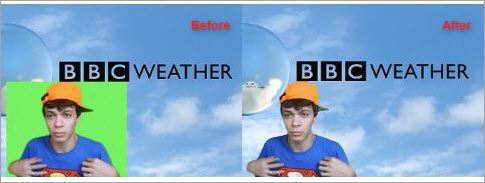
किंमत
या साधनाच्या किंमतीचे पुनरावलोकन करूया . VideoProc साठी कोणतीही विनामूल्य आवृत्ती उपलब्ध नाही, परंतु ते 5-मिनिट मीडिया फायलींवर प्रक्रिया करण्यासाठी मर्यादित विनामूल्य चाचणी देतात आणि त्यात फक्त मूलभूत वैशिष्ट्ये आहेत.
परवानाकृत आवृत्तीसाठी, किंमत पुनरावलोकन दिले जाते. खाली:
Windows साठी:
- $30 एका वर्षाच्या परवान्यासाठी/1 PC
- $58 आजीवन कौटुंबिक परवान्यासाठी /5 PC पर्यंत
- सध्या, VideoProc 60% सूट वर आजीवन आवृत्ती मिळविण्यासाठी एक विशेष ऑफर देत आहे. त्यामुळे, यासाठी तुम्हाला फक्त $30 खर्च येईल आजीवन परवाना प्रति पीसी. यामध्ये मोफत आजीवन अपग्रेड आणि पूर्ण GPU प्रवेगक समाविष्ट आहे.
- व्यावसायिक हेतूंसाठी व्हॉल्यूम परवाना मिळवण्यात तुम्हाला स्वारस्य असल्यास, तुम्हाला किंमतीच्या तपशीलांसाठी VideoProc विक्री टीमशी संपर्क साधावा लागेल.
Mac साठी:
- Mac साठी किंमत Windows साठी सारखीच आहे.
म्हणून, एकंदरीत, हे पॉकेट-फ्रेंडली आहे टूल, विशेषत: आजीवन आवृत्ती खरेदी करण्यायोग्य आहे.
VideoProc डाउनलोड आणि इंस्टॉलेशन
या टूलची स्थापना सोपी आणि जलद आहे. मला सेट करण्यासाठी 5 मिनिटांपेक्षा जास्त वेळ लागला नाहीटूल.
या लेखात, आम्ही विंडोजवरील इन्स्टॉलेशन प्रक्रिया स्पष्ट केली आहे.
विंडोजवरील इन्स्टॉलेशन पायऱ्या खालीलप्रमाणे आहेत:
#1) तुम्हाला तुमच्या संगणकावर exe फाईल डाउनलोड होईल. आकार 47MB असेल.
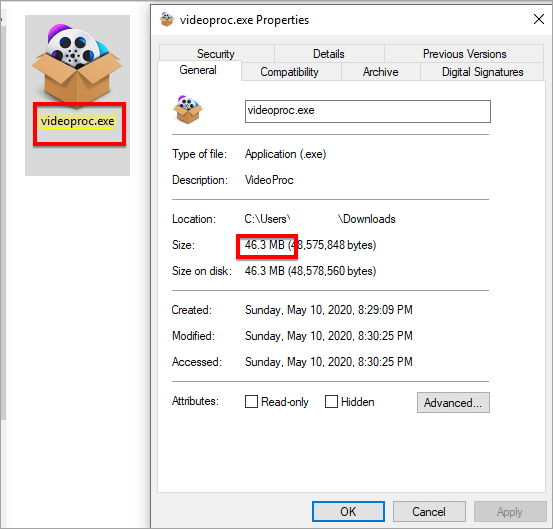
#2) exe फाइलवर डबल-क्लिक करा. हे इंस्टॉलेशन विझार्ड उघडेल. 'इंस्टॉल' बटणावर क्लिक करा.
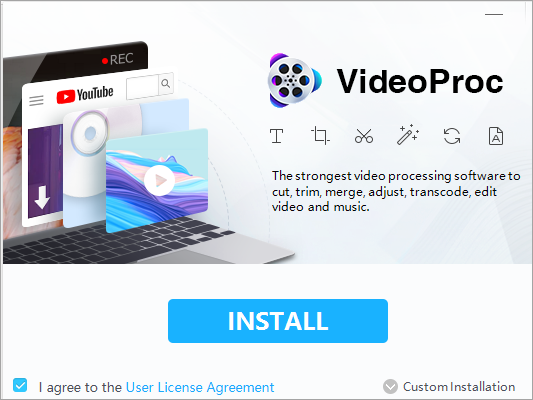
#3) ते टूल इन्स्टॉल करणे सुरू करेल.
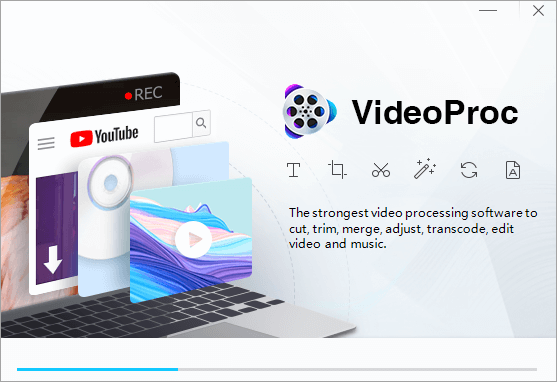 3
3
#4) एकदा इन्स्टॉलेशन पूर्ण झाल्यावर, तुम्हाला विझार्डमध्ये यशस्वी संदेश दिसेल. आता, सॉफ्टवेअर उघडण्यासाठी 'लाँच' बटणावर क्लिक करा.
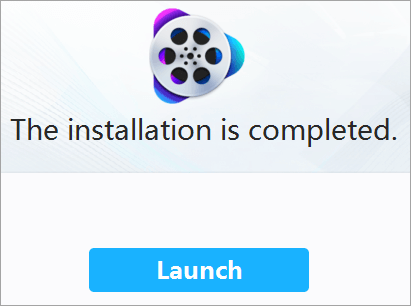
#5) सॉफ्टवेअर लॉन्च केल्यावर, तुम्हाला एक सूचना दिली जाईल. साधन खरेदी करण्यासाठी स्क्रीन. तुम्ही आधीच परवाना खरेदी केला असल्यास, पूर्ण परवानाकृत आवृत्ती सक्रिय करण्यासाठी तुम्ही थेट परवानाकृत ईमेल आणि नोंदणी कोड प्रविष्ट करू शकता. तुम्ही सध्या चाचणी आवृत्ती सुरू ठेवू इच्छित असल्यास, तुम्ही 'मला नंतर आठवण करून द्या' वर क्लिक करू शकता.
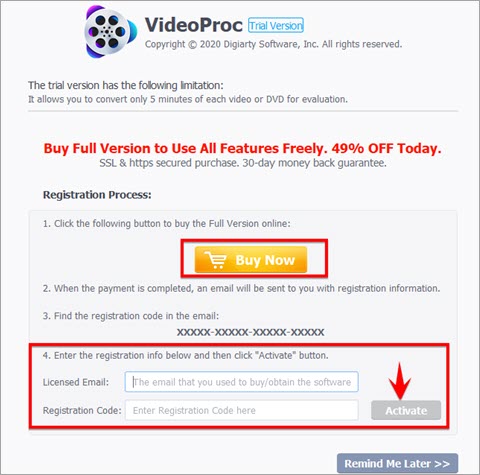
#6) चला नोंदणी कोड प्रविष्ट करूया आणि परवानाकृत ईमेल (ज्याचा तुम्ही खरेदीसाठी वापर केला आहे) आणि पूर्ण आवृत्ती सक्रिय करा.
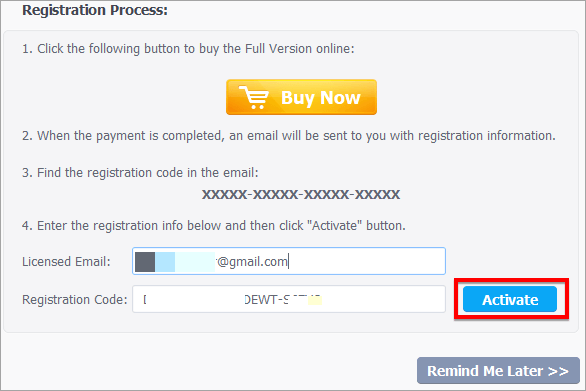
#7) एकदा तुम्ही सक्रिय करा वर क्लिक कराल, टूल प्रथम आपोआप हार्डवेअर माहिती शोधेल. आमच्या बाबतीत, ते इंटेल एचडी ग्राफिक्स 520 आहे. जर तुम्हाला माहिती ठीक असेल, तर तुम्ही 'पुढील' बटणावर क्लिक करू शकता. अन्यथा, तुम्ही 'पुन्हा तपासा' वर एकदा क्लिक करू शकता.
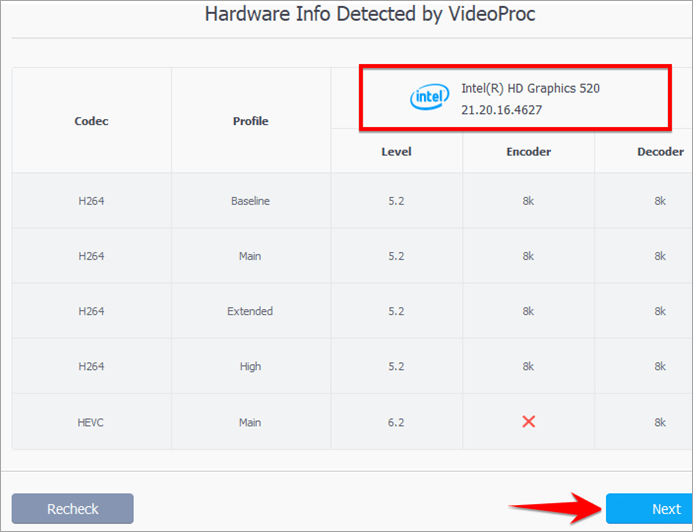
#8) वर क्लिक कराहार्डवेअर प्रवेगसह व्हिडिओवर प्रक्रिया करा, जर तुम्हाला हार्डवेअर माहिती सापडली असेल तर.
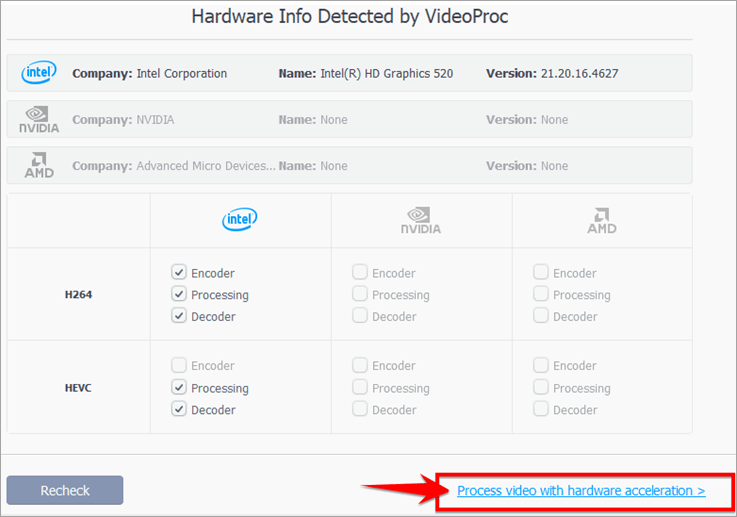
#9) आणि हो, पूर्ण झाले! तुम्ही VideoProc वापरण्यास पूर्णपणे तयार आहात.
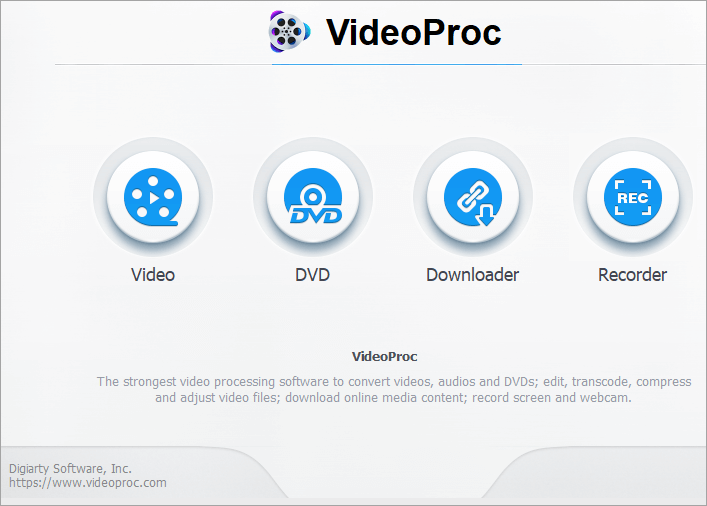
VideoProc सह प्रारंभ करणे
VideoProc मध्ये चार मुख्य घटक आहेत - Video, DVD, Downloader आणि रेकॉर्डर .
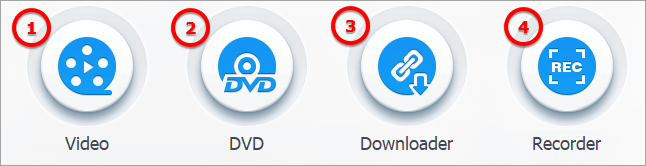
#1) व्हिडिओ प्रक्रिया: या घटकामध्ये संपादित करण्यासाठी, रूपांतरित करण्यासाठी आणि संकुचित करण्यासाठी संपूर्ण व्हिडिओ संपादन टूलबॉक्स आहे/4k /HD व्हिडिओ परिपूर्ण आकार-ते-गुणवत्तेच्या गुणोत्तरामध्ये.
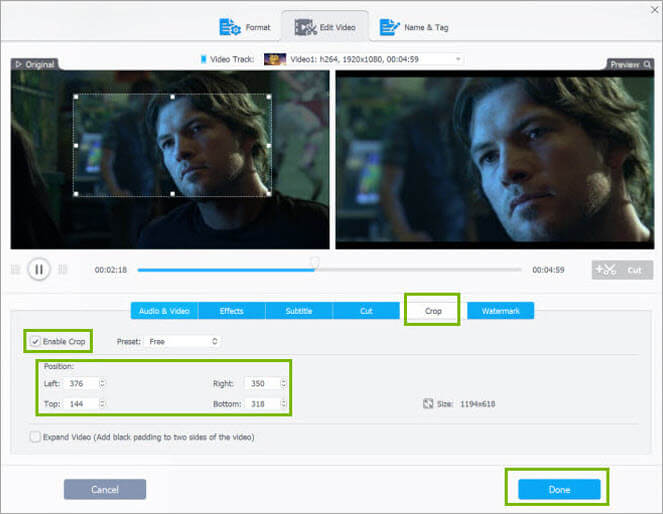
#2) डीव्हीडी रूपांतरण आणि बॅकअप: डीव्हीडी डिजीटल करण्यासाठी हा टूलबॉक्स आहे विविध लोकप्रिय स्वरूप जसे की MKV, MP3, MP4, इ.
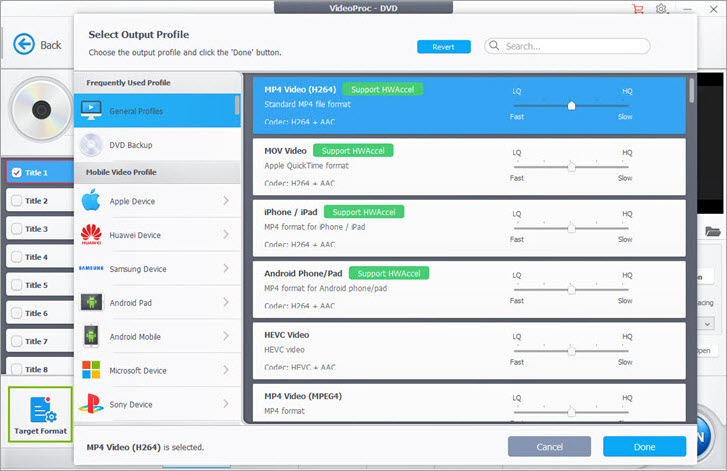
हे तुम्हाला तुमच्या डिव्हाइस आणि मीडिया वेबसाइटवर बसण्यासाठी DVDs संपादित आणि रूपांतरित करू देते.
#3) व्हिडिओ डाउनलोडर: तो YouTube, Facebook आणि इतर लोकप्रिय UGC साइटवरून व्हिडिओ/ऑडिओ सामग्री डाउनलोड करू शकतो आणि इच्छित फॉरमॅट आणि रिझोल्यूशनमध्ये सेव्ह करू शकतो.
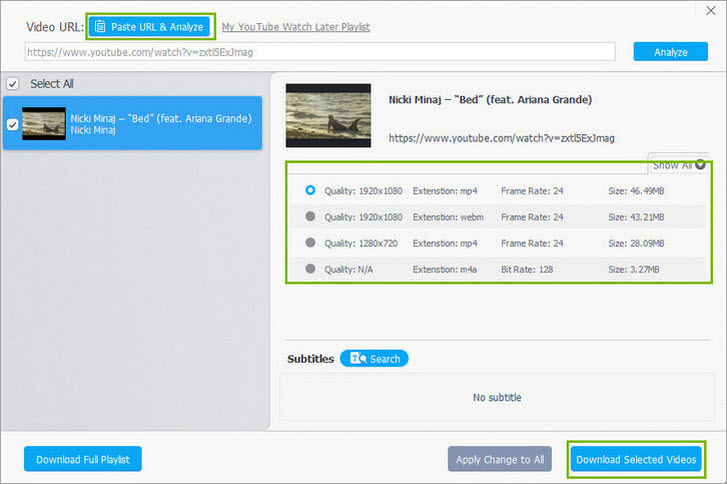
#4) व्हिडिओ रेकॉर्डर: हे तुमच्या संगणकाच्या स्क्रीन किंवा वेबकॅमवरून व्हिडिओ कॅप्चर करण्याचे साधन आहे.
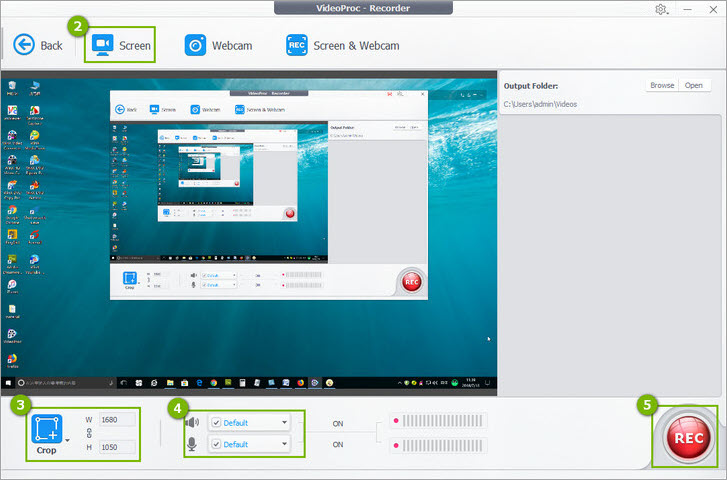
यामध्ये ग्रीन स्क्रीन/क्रोमा की, हायलाइट, ड्रॉ, टाइप, सेट फॉरमॅट इ. सारख्या वैशिष्ट्यांचा समावेश आहे. हे एकाच वेळी एकाधिक मॉनिटर्सच्या स्क्रीन रेकॉर्डिंगला देखील अनुमती देते.
चला VideoProc टूल्स अधिक एक्सप्लोर करू आणि ते किती चांगले काम करतात ते पहा.
YouTube/Vimeo/इतर UGC वेबसाइटवरून व्हिडिओ आणि संगीत डाउनलोड करणे
आम्ही यासाठी VideoProc डाउनलोडर वापरलेYouTube वरून व्हिडिओ डाउनलोड करा.
(i) डाउनलोडर उघडा आणि YouTube वरून कॉपी केलेली URL पेस्ट करण्यासाठी 'व्हिडिओ जोडा' वर क्लिक करा.
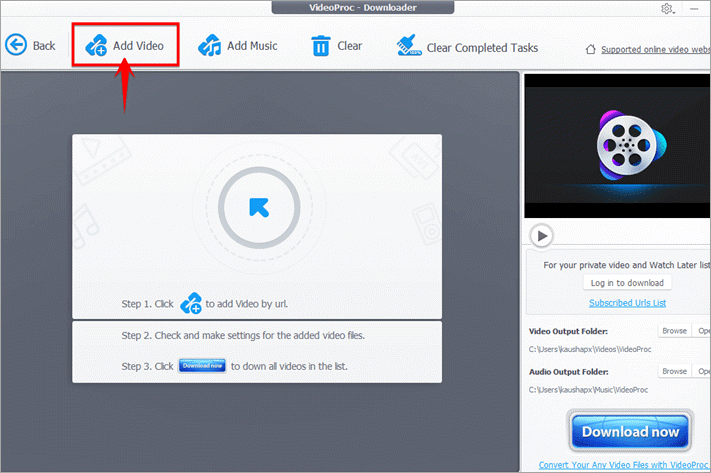
(ii) 'पेस्ट URL वर क्लिक करा & विश्लेषणाचा पर्याय.
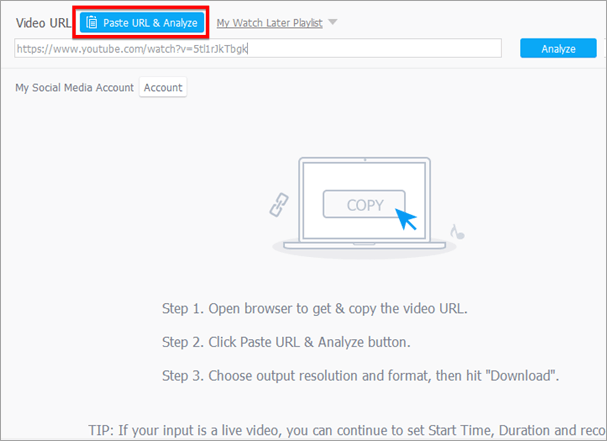
(iii) व्हिडिओचे विश्लेषण करण्यासाठी आणि खाली पाहिल्याप्रमाणे सर्व तपशील सादर करण्यासाठी VideoProc ला एका मिनिटापेक्षा कमी वेळ लागला. तुम्ही तुमच्यासोबत व्हिडिओ सेव्ह करू इच्छित असलेल्या विविध फॉरमॅटमधून निवडू शकता.
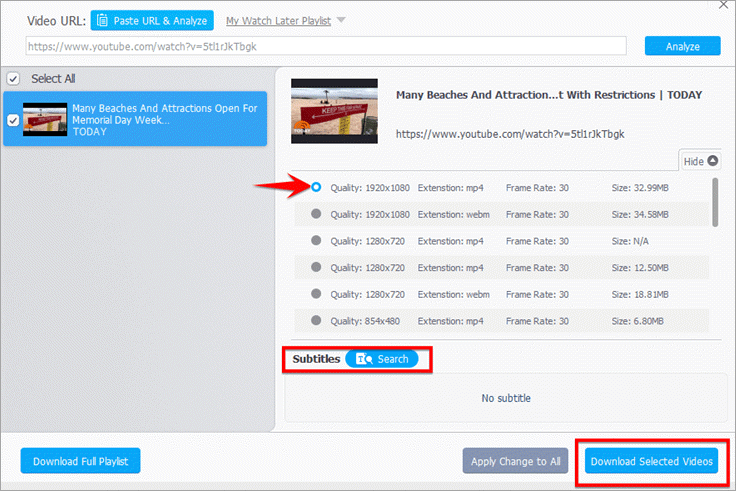
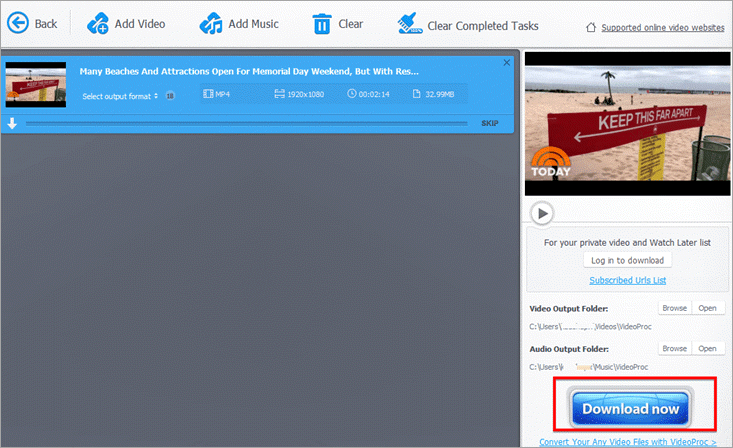
(iv) तुम्ही खालील इमेजमध्ये पाहू शकता की व्हिडिओ संगणकावर सेव्ह केला आहे.

(v) VideoProc डाउनलोडर तुम्हाला व्हिडिओ डाउनलोड करण्याची परवानगी देखील देतो. 'माझी वॉच नंतर प्लेलिस्ट. हे एक छान वैशिष्ट्य आहे.
आम्हाला डाउनलोडरसह आढळलेली एक आश्चर्यकारक गोष्ट म्हणजे तुम्ही थेट तुमच्या YouTube किंवा Vimeo खात्यात VideoProc वरून लॉग इन करू शकता आणि तुमच्या खाजगी व्हिडिओमधून सामग्री डाउनलोड करू शकता आणि नंतर प्लेलिस्ट पाहू शकता. :
व्हिडिओ संपादित करणे आणि त्यावर प्रक्रिया करणे
(i) व्हिडिओ प्रोसेसिंग टूलबॉक्सवर जा आणि तुम्हाला संपादित करायचा असलेला व्हिडिओ लोड करा.
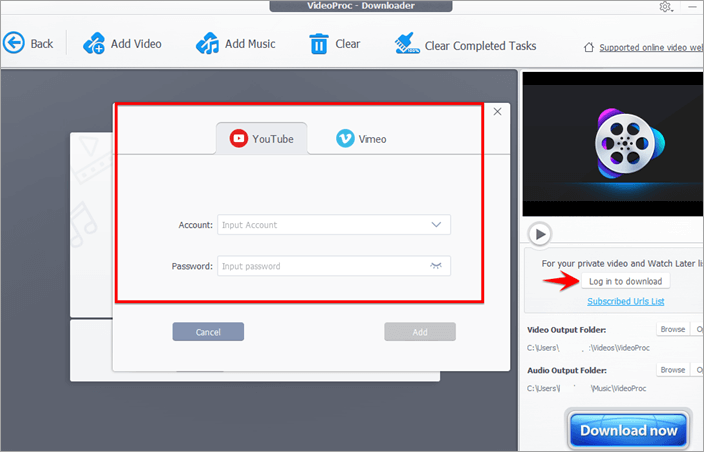
(ii) व्हिडिओ लोड झाल्यावर संपादन सुरू करा.
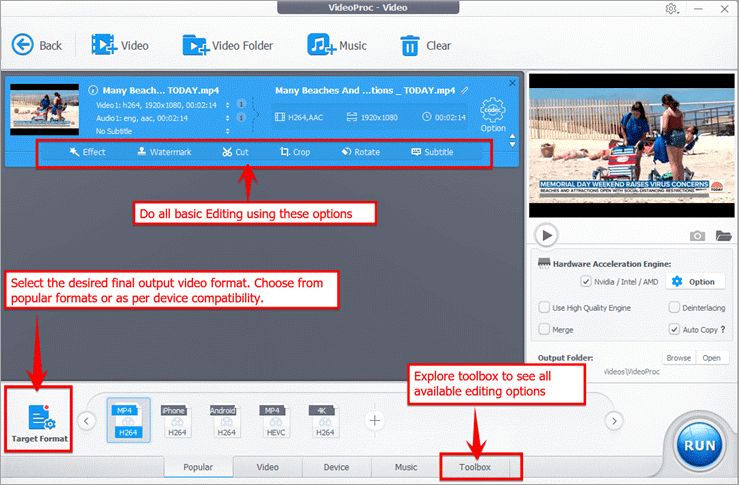

आम्ही व्हिडिओ वर्धित करण्यासाठी काही प्रभाव लागू करण्याचा प्रयत्न केला, वॉटरमार्क जोडला आणि व्हिडिओची लांबी कमी केली. हे सर्व अगदी सहज करता येत होते. आणि, हे सर्व जलद केले गेले.
सर्वात चांगली गोष्ट म्हणजे तुम्हाला मूळ वि पूर्वावलोकन दृश्य शेजारी शेजारी मिळते, त्यामुळे दृश्यांची तुलना करणे आणि तपासणे खूप सोपे आहेसंपादन आउटपुट.
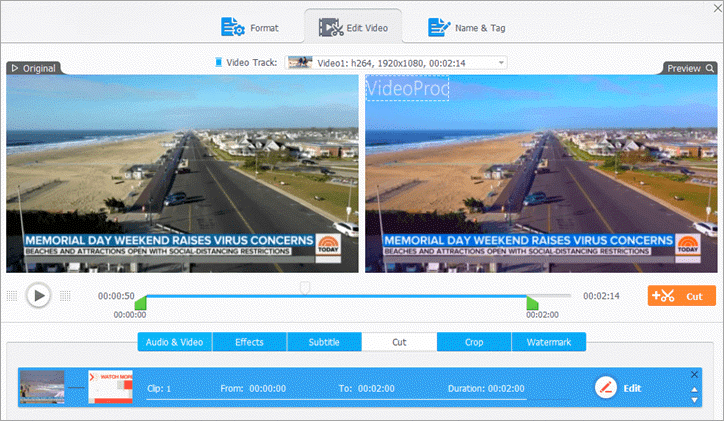
इतर अनेक व्हिडिओ संपादन फंक्शन्स उपलब्ध आहेत जे तुम्ही या टूलसह एक्सप्लोर करू शकता.
VideoProc : साधक आणि बाधक
टूलचा पुरेसा उपयोग केल्यावर, चला त्याचे फायदे आणि सारांश देण्याचा प्रयत्न करूया. बाधक.
हे सामग्री निर्मात्यांसाठी अत्यंत उपयुक्त आणि शिफारस केलेले साधन आहे , मग ते अनुभवी असोत किंवा नवशिक्या. हे अनेक मूलभूत आणि प्रगत संपादन वैशिष्ट्ये प्रदान करते जे त्यांना काही मिनिटांत पॉलिश व्हिडिओ तयार करण्यात मदत करते!
स्क्रीन रेकॉर्डर, व्हिडिओ डाउनलोडर, ऑडिओ/व्हिडिओ/डीव्हीडी/मल्टीट्रॅक कन्व्हर्टर सारखी या साधनाची इतर स्मार्ट वैशिष्ट्ये -असंख्य इनपुट-आउटपुट फॉरमॅट्ससाठी तयार केलेले समर्थन, आणि हजाराहून अधिक UGC वेबसाइट्स केकवरील चेरी सारख्या आहेत.
या टूलची परवाना किंमत देखील पैशांची आहे, विशेषतः कारण आजीवन आवृत्ती बजेट डील आहे.
उपयुक्तता होय, या लेखात, आम्ही VideoProc सॉफ्टवेअरबद्दल बोलणार आहोत, जे तुमच्यासाठी एक पॉकेट-फ्रेंडली एक-स्टॉप व्हिडिओ संपादन समाधान आहे जे तुम्ही कोणत्याही त्रासाशिवाय सहजपणे निवडू शकता.तुम्ही शोधत असाल तर 4K व्हिडिओ कनवर्टर किंवा 4K व्हिडिओ संपादक, नंतर VideoProc हा अंतिम उपाय आहे.
हे एक सर्वसमावेशक व्हिडिओ संपादन सॉफ्टवेअर आहे ज्याचा वापर करून तुम्ही सहजतेने आणि वेगाने संपादित करू शकता, रूपांतरित करू शकता, आकार बदलू शकता आणि मोठे/4K व्हिडिओ, ऑडिओ समायोजित करू शकता. , आणि DVDs. GPU प्रवेगाच्या सामर्थ्याने, ते तुम्हाला गुणवत्तेशी तडजोड न करता पूर्ण प्रवेगक गतीने व्हिडिओंवर प्रक्रिया करू देते.
तुम्ही तुमचे मोठे/HD/4K व्हिडिओ DJI, iPhone, Android, GoPro, वरून घेतलेले सहजपणे बदलू शकता. कॅमकॉर्डर, किंवा इतर 4K कॅमेरे कट, मर्ज, क्रॉप, सबटायटल, इफेक्ट्स, रोटेट इत्यादी वैशिष्ट्यांचा वापर करून पॉलिश केलेले कॅमेरे बनवतात. हे बदलण्यासाठी व्हिडिओ वाढवणे, आवाज काढून टाकणे, MKV बनवणे इ. यांसारखी बरीच प्रगत वैशिष्ट्ये देखील देते. तुमचा व्हिडिओ सुव्यवस्थित वर्कफ्लोमध्ये. यात हजारो व्हिडिओ आणि ऑडिओ साइट्ससाठी अंगभूत समर्थन देखील आहे.
चला व्हिडिओप्रोक पुनरावलोकनात अधिक जाणून घेऊ आणि हे साधन काय ऑफर करते ते पाहू!
विहंगावलोकन 10
उत्पादनाबद्दल:
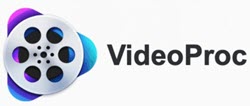
VideoProc एक शक्तिशाली आणि अष्टपैलू व्हिडिओ प्रोसेसिंग सॉफ्टवेअर आहे जे सहजपणे आणि द्रुतपणे संपादित करण्यासाठी, ट्रान्सकोड, कट, आकार बदला, ट्रिम करा, विभाजित करा, विलीन करा, रूपांतरित करा आणि मोठे/4K व्हिडिओ/ऑडिओ समायोजित करा.
हे तुम्हाला व्हिडिओ/ऑडिओ समायोजित करू देतेकोडेक, फ्रेम रेट (30/60/120 fps), ग्रुप ऑफ पिक्चर्स (GOP), फॉरमॅट बदला आणि मोठ्या आकाराचे व्हिडिओ कॉम्प्रेस करा. हे साधन पूर्ण हार्डवेअर प्रवेग आणि पूर्ण GPU प्रवेग सह सशक्त आहे जे या सॉफ्टवेअरला उच्च गती देते, गुणवत्तेशी तडजोड न करता.
VideoProc हे Digiarty नावाच्या कंपनीने विकसित केले आहे.
याविषयी कंपनी:

Digiarty ही DVD/HD व्हिडिओ रूपांतरण समाधाने आणि Windows, Mac आणि मोबाइल वापरकर्त्यांसाठी DVD बॅकअप देणारी जगातील आघाडीची मल्टीमीडिया सॉफ्टवेअर प्रदाता आहे.3
मुख्यालय चेंगडू, सिचुआन प्रांतात आहे आणि त्याची स्थापना 2006 मध्ये झाली. तेव्हापासून, त्याने जगभरातील 79 देशांमधील 9,000,000 पेक्षा जास्त वापरकर्त्यांना वापरकर्ता-अनुकूल आणि नाविन्यपूर्ण मल्टीमीडिया अनुप्रयोग वितरित केले आहेत.
नवीनतम आवृत्ती: VideoProc V3.6, एप्रिल 2020 मध्ये रिलीझ.
मुख्य वैशिष्ट्ये:
- पूर्ण GPU प्रवेग/स्तर-3 हार्डवेअर प्रवेग हाय-स्पीड व्हिडिओ प्रक्रिया प्रदान करण्यासाठी.
- सर्व मूलभूत आणि प्रगत संपादन कार्यक्षमतेसह पूर्ण व्हिडिओ टूलबॉक्स जसे की कट, क्रॉप, रोटेट, स्प्लिट, मर्ज , सबटायटल, डेनोइज, वॉटरमार्क, इफेक्ट्स, Mkv, A/V सिंक करा, स्पीड समायोजित करा, डळमळीत व्हिडिओ स्थिर करा, व्हिडिओ आकार संकुचित करा, GIF वर व्हिडिओ इ.
- मोठ्या प्रक्रियेत तज्ञ HD व्हिडिओ कोणत्याही डिव्हाइसवरून शूट केले.
- हाय-स्पीड मजबूत रूपांतरण (व्हिडिओ, ऑडिओ, डीव्हीडी आणि मल्टी-ट्रॅक रूपांतरण) असंख्यसमर्थित स्वरूप आणि प्रोफाइल. ते गुणवत्तेशी तडजोड न करता मोठ्या आकाराच्या व्हिडिओला 90% संकुचित करू शकते.
- बिल्ट-इन मीडिया डाउनलोडर इंजिन, 1000+ ऑडिओ/व्हिडिओ/UGC (वापरकर्ता-व्युत्पन्न सामग्री) वेबसाइटना समर्थन देते – यूट्यूब, इंस्टाग्राम, फेसबुक इ.
- इन-बिल्ड रेकॉर्डर टूल iOS/डेस्कटॉप स्क्रीन रेकॉर्ड करण्यासाठी; विविध रेकॉर्डिंग मोड्स, युटिलिटी टूल्स आणि ग्रीन स्क्रीन वैशिष्ट्यांसह येते.
यासाठी योग्य: हे साधन वापरकर्त्यांसाठी सर्वोत्तम आहे जे:
- त्रासमुक्त व्हिडिओ संपादन, प्रक्रिया करणे, डाउनलोड करणे, रेकॉर्डिंग करणे, रूपांतरित करणे इ. करण्यासाठी सोपे, जलद आणि स्थिर सॉफ्टवेअर शोधत आहात.
- कॅमेरे, iPhones मधून घेतलेल्या मोठ्या/4K/HD व्हिडिओंवर प्रक्रिया आणि संपादन करू इच्छिता , Android, DJIs किंवा इतर कोणतीही उपकरणे.
- फ्रीझिंग आणि क्रॅश न होता व्हिडिओ संपादित करण्यासाठी हलके आणि वापरकर्ता-अनुकूल वातावरण आवश्यक आहे.
- काही फ्रीवेअरपेक्षा अधिक शक्तिशाली व्हिडिओ संपादन वैशिष्ट्ये आवश्यक आहेत आणि ते देखील काही व्यावसायिकांपेक्षा स्वस्त.
- फायनल कट X, Adobe Premiere Pro CC, किंवा Vegas सारख्या प्रगत सॉफ्टवेअरमध्ये व्यावसायिक नाहीत.
- वापरण्यास सुलभ आणि विनामूल्य व्हिडिओ संपादक शोधत आहात त्यांच्या व्यावसायिक सॉफ्टवेअरसाठी.
किंमत: हे एका वर्षाच्या परवान्यासाठी $३० पासून सुरू होते. शिवाय, सध्या, ते एक छान डील ऑफर करत आहेत जिथे तुम्ही आजीवन आवृत्ती 50% सूट वर मिळवू शकता आणि त्यासाठी तुम्हाला फक्त आजीवन परवान्यासाठी $30 मोजावे लागतील.
ते विनामूल्य ऑफर करताततसेच चाचणी.
तांत्रिक तपशील
| समर्थित OS | Mac (Mac OS X Snow Leopard (10.6) किंवा उच्च), Windows (Windows 7 किंवा उच्च; 32 bit आणि 64 bit) |
| हार्डवेअरसाठी समर्थित GPU प्रवेग | NVIDIA, Intel, AMD NVIDIA: NVIDIA® GeForce GT 630 किंवा उच्च Intel: Intel® HD ग्राफिक्स 2000 किंवा उच्च AMD: AMD® Radeon HD 7700 मालिका (HD 7790 (VCE 2.0)) किंवा उच्च |
| इंस्टॉलेशन साइज | 46.3 MB |
| डिस्क स्पेस | इंस्टॉलेशनसाठी 200 MB मोकळी जागा आवश्यक आहे21 |
| प्रोसेसर | 1 GHz Intel® किंवा AMD® प्रोसेसर (किमान) |
| RAM | 1 GB (2 GB किंवा वरील शिफारस केलेले आहे) |
अधिकृत व्हिडिओप्रोक व्हिडिओ
खाली अधिकृत आहे VideoProc वरील व्हिडिओ जो तुम्हाला कोणत्याही संगणकावर 4K व्हिडिओ सहजतेने कसा संपादित करायचा यावरील द्रुत ट्यूटोरियलमध्ये घेऊन जातो:
?
वैशिष्ट्ये
वैशिष्ट्यांचे तपशीलवार पुनरावलोकन करूया.
(i) पूर्ण GPU एक्सेलरेटेड व्हिडिओ संपादन
VideoProc चे सर्वात हायलाइटिंग वैशिष्ट्यांपैकी एक हे आहे की ते बाजारात उपलब्ध असलेले सिंगल फुल GPU एक्सीलरेटेड व्हिडिओ एडिटिंग टूल आहे.
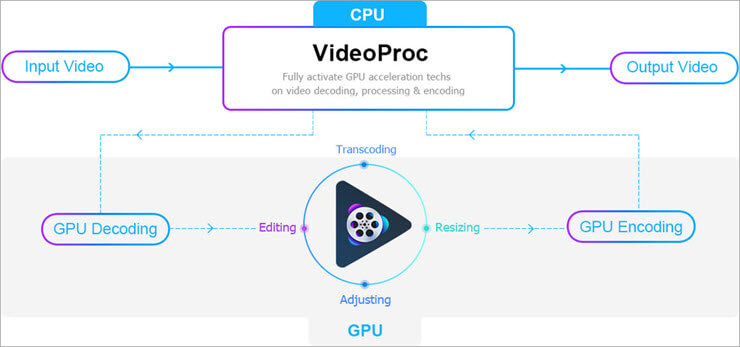
- हे इंटेल, AMD आणि NVIDIA GPUs द्वारे सशक्त लेव्हल-3 (व्हिडिओ एन्कोडिंग, डीकोडिंग आणि प्रक्रिया) हार्डवेअर प्रवेग देते जे सुरळीत आणि सुलभ वितरणात मदत करते.द्रुत व्हिडिओ संपादन आणि ट्रान्सकोडिंग, आउटपुट व्हिडिओ गुणवत्ता देखील सुनिश्चित करते.
- इतर व्हिडिओ संपादन साधनांसह रिअल-टाइम प्रक्रियेपेक्षा 47 पट जलद व्हिडिओ प्रक्रिया.
- व्हिडिओ आउटपुट फाइल आकार (90) ऑप्टिमाइझ करते % मूळ पेक्षा लहान).
- सरासरी, ते CPU वापर 40% पर्यंत कमी करते.
- 98% मूळ प्रतिमेची गुणवत्ता जतन केली जाते.
- सर्वांसह चांगले कार्य करते अलीकडील संगणक.
(ii) सर्व-उद्देशीय व्हिडिओ संपादन & प्रोसेसिंग फंक्शन्स
टूल तुमचे व्हिडिओ पॉलिश करण्यासाठी सर्व मूलभूत एडिटिंग फंक्शन्स ऑफर करते. त्यामध्ये हे समाविष्ट आहे:
#1) कट: व्हिडिओमधून अवांछित भाग काढून टाका आणि अधिक अर्थपूर्ण आउटपुट व्हिडिओ मिळविण्यासाठी त्याची पुनर्रचना करा.

#2) विलीन करा: तुम्ही अनेक व्हिडिओंमध्ये सामील होऊ शकता, अगदी वेगवेगळ्या डिव्हाइसेसवरून किंवा वेगवेगळ्या फॉरमॅटमध्ये, आणि एकच विलीन केलेला व्हिडिओ तयार करू शकता. MKV मल्टी-ट्रॅक वैशिष्ट्य आम्हाला एका MKV फाईलमध्ये भिन्न ट्रॅक विलीन करण्याची परवानगी देते.

#3) क्रॉप: अवांछित भाग काढून टाकण्यासाठी व्हिडिओ क्रॉप करा, फोकल पॉइंट्स हायलाइट करा आणि व्हिडिओ तुमच्या अॅप आणि डिव्हाइसशी सुसंगत करण्यासाठी आस्पेक्ट रेशो बदला.
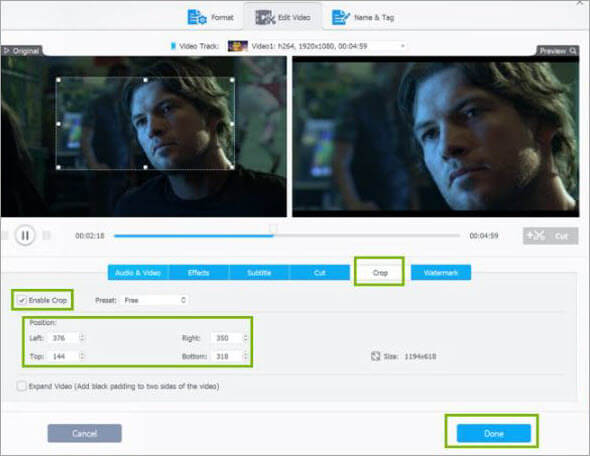
#4) उपशीर्षक: तुम्ही जोडू शकता किंवा व्हिडिओंमधून उपशीर्षके हटवा. हे तुम्हाला उपशीर्षकांसाठी विविध भाषांमधून निवडण्याची परवानगी देते. तुम्ही तुमच्या कॉम्प्युटरशी कनेक्ट केलेल्या हार्ड ड्राइव्ह/USB वरून सबटायटल्स इंपोर्ट करू शकता किंवा व्हिडिओमधून सबटायटल्स एक्सपोर्ट करू शकता आणि शोध आणि इंपोर्ट देखील करू शकताव्हिडिओंसाठी ऑनलाइन सबटायटल्स.

#5) इफेक्ट्स: तुम्ही तुमच्या व्हिडिओंवर व्हिज्युअल इफेक्ट लागू करू शकता आणि त्यांना अधिक प्रभावी बनवू शकता. तुम्ही विविध फिल्टर्स लागू करू शकता, कडा तीक्ष्ण करू शकता, ब्राइटनेस, कॉन्ट्रास्ट इ. समायोजित करू शकता आणि तुमचे व्हिडिओ स्टाइल करू शकता.

#6) फिरवा आणि फ्लिप : तुम्ही तुमच्या गरजेनुसार व्हिडिओ घड्याळाच्या दिशेने किंवा घड्याळाच्या उलट दिशेने फ्लिप करू शकता.
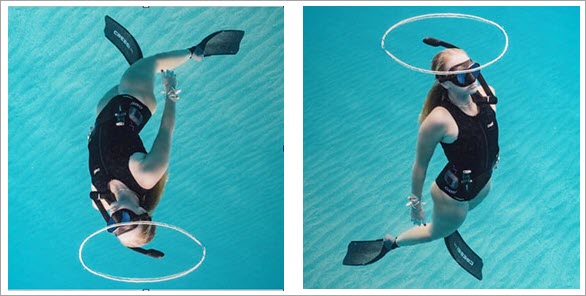
मूलभूत व्हिडिओ संपादन वैशिष्ट्यांव्यतिरिक्त, VideoProc च्या 4K व्हिडिओ एडिटर टूलबॉक्समध्ये बरेच काही आहे प्रगत वैशिष्ट्ये ज्यात समाविष्ट आहेत:
- व्हिडिओ स्थिर करा : तुम्ही तुमच्या फोनवरून किंवा इतर उपकरणांवरून घेतलेले व्हॉबली व्हिडिओ स्थिर करू शकता.
- फिशआयचे निराकरण करा: हे लेन्स सुधारणा वैशिष्ट्य वापरून तुमच्या व्हिडिओमधून खराब फिशआय विकृती काढून टाका.
- आवाज काढून टाका: कोणतीही अवांछित पार्श्वभूमी हटवून तुमचा व्हिडिओ गुळगुळीत करा त्यातून आवाज येतो.
- GIF बनवा: हे वैशिष्ट्य आम्हाला व्हिडिओंमधून प्रतिमा काढण्याची परवानगी देते.
- वॉटरमार्क जोडा: तुम्ही तुमचे व्हिडिओ याद्वारे संरक्षित करू शकता त्यात सानुकूल वॉटरमार्क जोडत आहे. तो मजकूर, प्रतिमा, लोगो किंवा टाइमकोड असू शकतो.
- MKV बनवा: कोणत्याही री-एंकोडिंगशिवाय तुमचा व्हिडिओ MKV मध्ये रूपांतरित करा. नवीन MKV फाइल मूळ व्हिडिओ गुणवत्ता, रिझोल्यूशन आणि इतर सेटिंग्ज राखून ठेवते.
- M3U8 तयार करा: या साधनाचा वापर करून तुम्ही M3U8 म्हणून निर्यात करण्यासाठी क्लिप निवडू शकता. तुम्ही एकल किंवा एकाधिक .ts फाइल्स निवडू शकता. तुम्ही सेगमेंटचा कालावधी म्हणून सेट करू शकताचांगले.
- व्हिडिओ वर्धित करा: व्हिडिओ आउटपुटसह ऑडिओ सिंक्रोनाइझ करा; प्लेबॅक गती आणि ऑडिओ व्हॉल्यूमचे नियमन करा.
संपादन वैशिष्ट्यांची सूची येथे संपत नाही. अनेक इतर उपयुक्त संपादन कार्ये आहेत जी हे सॉफ्टवेअर ऑफर करते, उदाहरणार्थ:
- व्हिडिओ ट्रिम करा: तुम्ही व्हिडिओची अवांछित सुरुवात किंवा शेवट कापू शकता.
- 3D ते 2D: हा पर्याय वापरून, तुम्ही 3D व्हिडिओला 2D फॉरमॅटमध्ये रूपांतरित करू शकता आणि कोणताही 3D चित्रपट पाहण्याचा आनंद घेऊ शकता. 2D स्क्रीन.
- स्नॅपशॉट: हे वैशिष्ट्य तुम्हाला व्हिडिओ स्नॅपशॉट कॅप्चर करण्यास अनुमती देते. तुम्ही प्रारंभ आणि समाप्ती वेळ आणि चित्रांची संख्या सानुकूलित करू शकता.
- विभाजित करा: एका व्हिडिओला अनेक विभागांमध्ये विभाजित करा.
(iii) विविध उपकरणांवरून शूट केलेले मोठे/4K/HD व्हिडिओंवर प्रक्रिया करण्यात तज्ञ
तुमच्या स्मार्टफोनवरून घेतलेला व्हिडिओ असो, अॅक्शन कॅम, ड्रोन, कॅमेरा, कॅमकॉर्डर, मॉनिटर युनिट, टॅबलेट, PC, किंवा कोणताही 4K कॅमेरा, VideoProc सर्व प्रकारच्या मोठ्या-आकाराच्या आणि मल्टी-फॉर्मेट मीडिया फाइल्सवर प्रक्रिया करते:
- मोठ्या-आकाराचे व्हिडिओ जसे की 4K/HD/Ultra-HD व्हिडिओ,
- 30/60/120/240 fps व्हिडिओ,
- स्लो-मो व्हिडिओ, 3D, 360° VR व्हिडिओ आणि बरेच काही - MKV, MP4, M2TS, HEVC, H.264, इ.
तुम्ही अनेक व्हिडिओ फाइल्सवर प्रक्रिया करण्यासाठी अॅप्लिकेशनमध्ये लोड करू शकता. प्रत्येक फाईल, अगदी 8GB 4K व्हीडिओ फाईल इतक्या मोठ्या विडिओ फाईलचे या साधनाद्वारे त्वरीत विश्लेषण केले जाते आणि तुम्हाला सर्वांसह प्रदर्शित केले जाईलमहत्त्वाचे पॅरामीटर्स, संपादन आणि वापरकर्ता इंटरफेसमधील व्हिडिओवर प्रक्रिया करण्याचे पर्याय.
(iv) सशक्त रूपांतरण
VideoProc हे खरोखर शक्तिशाली रूपांतरण वैशिष्ट्यांसह बाजारात उपलब्ध असलेले एकमेव संपादन साधन आहे.
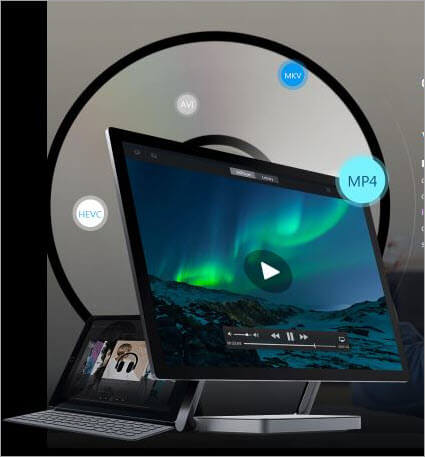
त्यात एक दर्जेदार हाय-स्पीड मीडिया कन्व्हर्टर आहे जो ऑफर करतो:
#1) व्हिडिओ कनव्हर्टर :
- 350+ इनपुट कोडेक आणि 400+ आउटपुट फॉरमॅट्स ला समर्थन देत, निर्दोष 4K सक्षम व्हिडिओ कनवर्टर क्लिष्ट ट्रान्सकोडिंगसह तुमच्या सर्व व्हिडिओ रूपांतरण गरजा पूर्ण करतो.
- हे बॅच ट्रान्सकोडिंग चे देखील समर्थन करते.
- सर्व लोकप्रिय व्हिडिओ फॉरमॅट्स रूपांतरणासाठी समर्थित आहेत. उदाहरणार्थ, H264 ते H265 (HEVC), MKV ते iPhone/MP4, AVI ते YouTube, 3D ते 2D, इ.
- साठी एकाधिक प्रोफाइल रूपांतरण: व्हिडिओ कनवर्टर टूल विविध प्रोफाइल ऑफर करते जसे की सामान्य प्रोफाइल (MPEG4, H.264, WebM, इ. मध्ये रूपांतरित करा), संगीत प्रोफाइल (MP3, MP4 मध्ये रूपांतरित करा , iPhone रिंगटोन इ.), वेब व्हिडिओ प्रोफाइल (Facebook, YouTube, इ. शी सुसंगत बनवा), HD व्हिडिओ प्रोफाइल (TS, AVCHD, MKV, आणि MPEG HD), डीव्हीडी प्रोफाइल , इ. व्हिडिओला तुमच्या गरजेनुसार लक्ष्य स्वरूपाशी सुसंगत करण्यासाठी.
- डाउनस्केल आणि अपस्केल वैशिष्ट्य : 720p/1080p ते 4K पर्यंत अपस्केल करा /UHD व्हिडिओ आणि 4K टीव्हीवर अस्पष्टतेशिवाय तो पाहण्याचा आनंद घ्या, 2K फिट करण्यासाठी 4K व्हिडिओ 720p/1080p वर कमी करा